आपका आई - फ़ोन जब आपके निजी डेटा की सुरक्षा की बात आती है तो का पासकोड रक्षा की पहली पंक्ति है। यहां बताया गया है कि डिफ़ॉल्ट छह-अंकीय पासकोड की तुलना में एक मजबूत कैसे सेट करें, जिसका आप पहले से ही उपयोग कर रहे हैं।
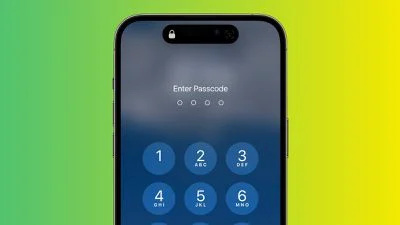
अगर कोई दुर्भावनापूर्ण इरादे से आपके आईफोन के लिए पासकोड पाता है, तो वे आपको हर तरह की परेशानी का कारण बना सकते हैं। आपके आईफोन की सामग्री तक पासकोड पहुंच के साथ, वे आपका बदल सकते हैं ऐप्पल आईडी पासवर्ड, उन्हें अक्षम करने की इजाजत देता है पाएँ मेरा ताकि अब आप अपने डिवाइस का पता नहीं लगा सकें। के साथ संपर्क रहित भुगतान कर सकते हैं मोटी वेतन , और अपनी पहुंच प्राप्त करें आईक्लाउड कीचेन पासवर्ड। वे पुनर्विक्रय के लिए आपके iPhone को साफ भी कर सकते हैं।
इसलिए आपको कभी भी अपना पासकोड किसी ऐसे व्यक्ति के साथ साझा नहीं करना चाहिए जो परिवार का विश्वसनीय सदस्य नहीं है। अगर कुछ असामान्य होता है और आपको अपना आईफोन किसी ऐसे व्यक्ति को उधार देना है जो परिवार का नहीं है, तो आप कम से कम अस्थायी रूप से पासकोड को कुछ अलग में बदल सकते हैं, फिर फोन वापस आपके हाथ में आने पर इसे वापस बदल सकते हैं। (निम्न चरण आपको दिखाते हैं कि यह कैसे करना है।)
यदि आप अजनबियों के बारे में चिंतित हैं जो आपको अपने iPhone पासकोड को सार्वजनिक रूप से दर्ज करते हुए देख रहे हैं, तो सबसे अच्छा समाधान उपयोग करना है फेस आईडी या टच आईडी जब भी संभव। आपकी बायोमेट्रिक जानकारी आपके डिवाइस के सिक्योर एन्क्लेव में स्टोर की जाती है, जो आपके पासकोड से कहीं अधिक सुरक्षित है।
यदि आप किसी भी कारण से फेस आईडी या टच आईडी का उपयोग नहीं कर सकते हैं या नहीं करना चाहते हैं, तो दूसरा विकल्प एक मजबूत पासकोड सेट करना है। डिफ़ॉल्ट रूप से, iPhone पासकोड छह अंकों के होते हैं, लेकिन Apple में चार अंकों वाला पासकोड, या एक लंबा संख्यात्मक या अल्फ़ान्यूमेरिक पासकोड बनाने के विकल्प शामिल हैं।
डिफ़ॉल्ट छह अंकों का पासकोड स्पष्ट रूप से किसी भी चार अंकों के पासकोड से अधिक सुरक्षित है, जबकि सबसे मजबूत पासकोड अक्षरों और संख्याओं के संयोजन का उपयोग करते हैं। बस ध्यान रखें कि पासकोड जितना लंबा और जटिल होगा, उसे याद रखना उतना ही कठिन होगा और उसे टाइप करने में उतना ही अधिक समय लगेगा। इसे छह अंकों से अधिक लंबा बनाएं। इन सब बातों को ध्यान में रखते हुए, यहाँ बताया गया है कि यह कैसे किया जाता है।
- iPhone X या नए मॉडल पर (या a ipad फेस आईडी के साथ), लॉन्च करें समायोजन ऐप, फिर जाएं फेस आईडी और पासकोड . टच आईडी वाले उपकरणों पर, पर जाएं सेटिंग्स -> टच आईडी और पासकोड .
- नीचे स्क्रॉल करें और टैप करें पासकोड बदलें .
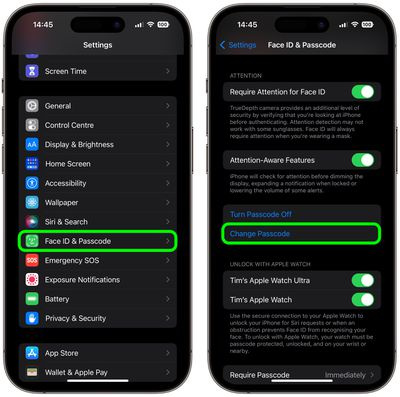
- अपना मौजूदा पासकोड दर्ज करें।
- अगली स्क्रीन पर, टैप करें पासकोड विकल्प .
- चुनना कस्टम अल्फ़ान्यूमेरिक कोड या कस्टम न्यूमेरिक कोड पॉप-अप मेनू से।
- संख्याओं और अक्षरों के संयोजन के रूप में अपना नया पासकोड दर्ज करें।
- इसे सत्यापित करने के लिए नया पासकोड दोबारा दर्ज करें।
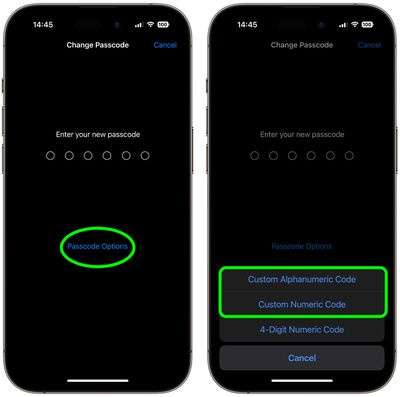
आपका नया पासकोड अब सेट हो गया है। जब आप अगली बार अपने iPhone को लॉक करते हैं और फिर उसे अनलॉक करने का प्रयास करते हैं, तो आपको नया पासकोड दर्ज करने के लिए कहा जाएगा।

लोकप्रिय पोस्ट